What's on my iPhone 12 | Productivity HACKS!
Spisu treści:



Więc jak to naprawić? Cóż, okazuje się, że istnieje kilka prostych, ale bardzo skutecznych rozwiązań dla użytkowników komputerów Mac i Windows PC, które mogą pomóc nam uzyskać znacznie lepsze wrażenia podczas czytania plików PDF na iPhone.
Spójrzmy na nie.
Kaliber
Pierwszy na naszej liście nazywa się Caliber, aplikacja (dostępna na tej stronie) dla komputerów Mac i Windows PC, która może przekonwertować prawie każdy plik PDF na format, który może być łatwiej zarządzany przez iPhone'a. W tym przykładzie użyjemy formatu EPUB, który jest powszechnie rozpoznawany przez większość aplikacji ebook, w tym Apple iBooks.

Tak się złożyło, że zaoferowaliśmy już bardzo dobry samouczek na temat konwertowania plików PDF za pomocą Kalibru, dzięki czemu jesteś już objęty tym frontem. Teraz, po zakończeniu konwersji plików PDF, udaj się do głównego okna Calibre i kliknij prawym przyciskiem myszy właśnie przekonwertowany plik. Wybierz Otwórz folder zawierający z wyświetlonych opcji i zostaniesz przeniesiony do folderu, w którym znajduje się plik wynikowy.
Uwaga: Oto przegląd różnic między formatami ebooków. Sprawdź to!


Dzięki plikowi EPUB można go teraz łatwo importować do iBooków na wiele sposobów. W tym przypadku zdecydowałem się wysłać go do siebie za pośrednictwem poczty elektronicznej. Gdy znajdziesz się w skrzynce odbiorczej, po prostu wyeksportuj plik do iBooków za pomocą przycisku Udostępnij, który będzie gotowy i czeka na przeczytanie w aplikacji ebook Apple, gdzie możesz nawet dostosować rozmiar czcionki i inne elementy, aby jeszcze lepiej czytać.



Wyślij do Kindle
Platforma kindle jest jedną z najpopularniejszych platform do czytania ebooków, z ebookami Kindle nie tylko dostępnymi dla urządzeń e-ink Amazon, ale także dla wszystkich oficjalnych aplikacji Kindle, które można znaleźć na wielu platformach, w tym na iPhone.
Jeśli nie masz darmowego konta Amazon, zarejestruj się na stronie Amazon, ponieważ będzie ono potrzebne do tej drugiej porady. Dodatkowo, pobierz oficjalną aplikację Kindle z App Store na swój iPhone. Gdy to zrobisz, otwórz go i zaloguj się przy użyciu poświadczeń Amazon w celu autoryzacji.
Gotowe? Więc kontynuujmy.
Z tej strony na stronie Amazon pobierz aplikację Send to Kindle na wybrane urządzenie lub przeglądarkę. Ta aplikacja bardzo ułatwia wysyłanie wszelkiego rodzaju dokumentów do urządzeń obsługujących Kindle. Po zainstalowaniu otwórz go i kliknij Opcje, zanim zrobisz cokolwiek innego.


W ramach opcji, w obszarze Konwersja, zaznacz pole obok opcji Konwertuj dokumenty PDF na format Kindle, a następnie kliknij OK.

Po zakończeniu korzystania z opcji aplikacji przeciągnij plik PDF do głównego okna, wybierz urządzenie, na które chcesz go dostarczyć, i kliknij Wyślij. Wyślij do Kindle rozpocznie przetwarzanie twojego pliku PDF i poinformuje Cię o tym, gdy zostanie zakończony.


Otwórz aplikację Kindle na swoim iPhonie i po kilku sekundach / minutach zobaczysz, że plik dotrze automatycznie, gdzie będziesz mógł przy nim majstrować, aby jeszcze lepiej odpowiadał twojemu czytaniu, tak jakby to był kolejny ebook Kindle.



Dodaj opcję Zapisz jako PDF do swojej witryny; Zapisuj pliki htm jako pliki PDF

Chcesz konwertować i zapisywać pliki HTM jako pliki PDF? Daj swoim czytelnikom bloga opcję Zapisz jako PDF za darmo z htm2pdf lub Web2PDF Online.
Konwertuj pliki PDF na pliki Excel, Word lub Office na PDF na ios
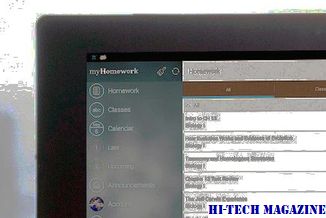
Oto jak konwertować pliki PDF do formatów Office, takich jak Excel, Word lub Office, do formatu PDF na urządzeniach z systemem iOS, takich jak iPhone, iPad, iPod Touch.
Twórz czcionki, obiekty większe, bardziej czytelne na mac (mavericks)

Dowiedz się, jak dostosować ustawienia komputera Mac, aby system i jego aplikacje były bardziej czytelne.







